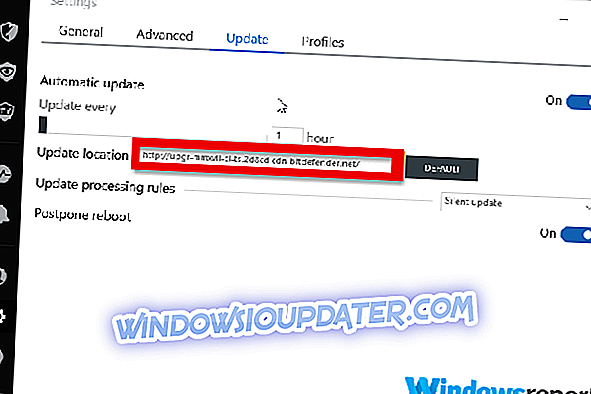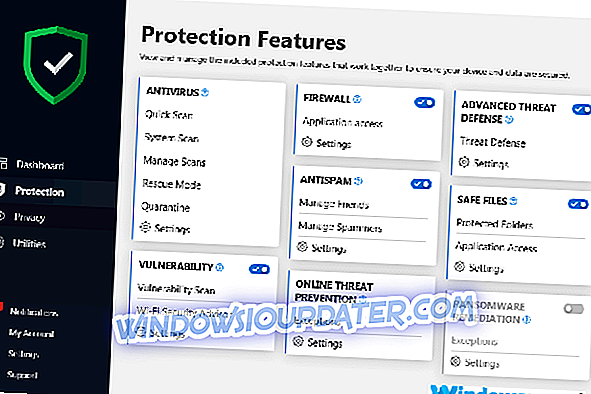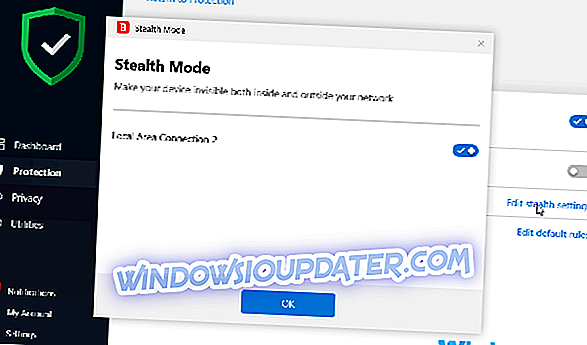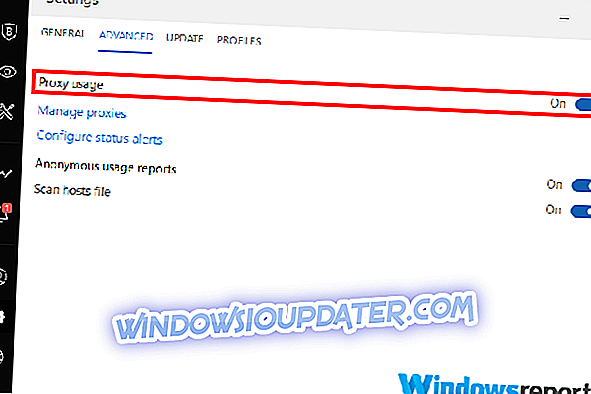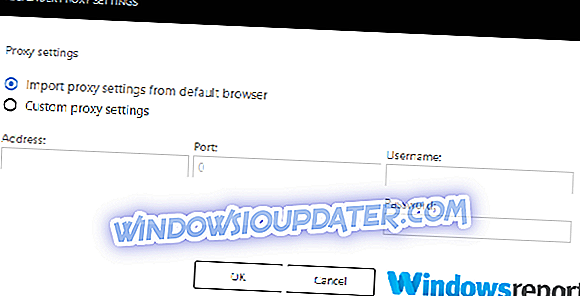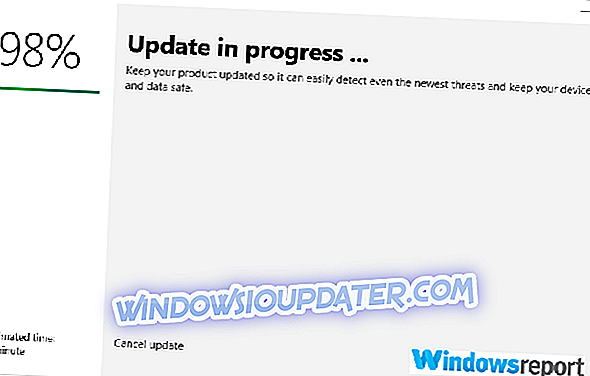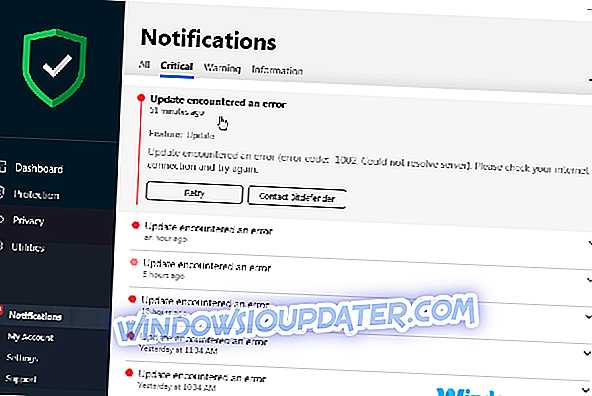Résoudre les erreurs de mise à jour Bitdefender
- Assurez-vous que la mise à jour de Bitdefender a été correctement configurée.
- Vérifier que Bitdefender n'est pas bloqué par le pare-feu
- Désactiver les autres pare-feu
- Vérifiez que vos paramètres de proxy sont correctement configurés
- Mettre à jour manuellement Bitdefender
- Désinstallez et réinstallez Bitdefender
- Mettre à niveau vers une version plus récente
- Contacter le support de Bitdefender
Bitdefender est sans aucun doute l'une des meilleures solutions antivirus pour les appareils personnels et les PC. Mais il doit être mis à jour régulièrement pour obtenir les meilleurs résultats.
Désormais, les utilisateurs se sont souvent plaints de rencontrer diverses erreurs de mise à jour Bitdefender, les obligeant à abandonner le processus de mise à jour et à risquer leur PC.
La bonne nouvelle est que vous ne devez pas abandonner car la plupart de ces erreurs sont faciles à corriger. Voici comment manipuler diverses erreurs de mise à jour Bitdefender.
Que faire si la mise à jour de Bitdefender échoue avec le code d'erreur
Solution 1: Assurez-vous que la mise à jour de Bitdefender a été correctement configurée>
Cela s'applique à certaines versions de Bitdefender, en particulier les anciennes, telles que Bitdefender 2017. Notez que pour les dernières éditions, l'emplacement du fichier de mise à jour automatique de Bitdefender est configuré automatiquement lors de l'installation.
Pas:
- Ouvrez votre fenêtre principale Bitdefender.
- Cliquez sur l'engrenage / Paramètres
- Cliquez sur l'onglet Mise à jour de Bitdefender et assurez-vous qu'il indique l'emplacement correct de la mise à jour, comme indiqué…
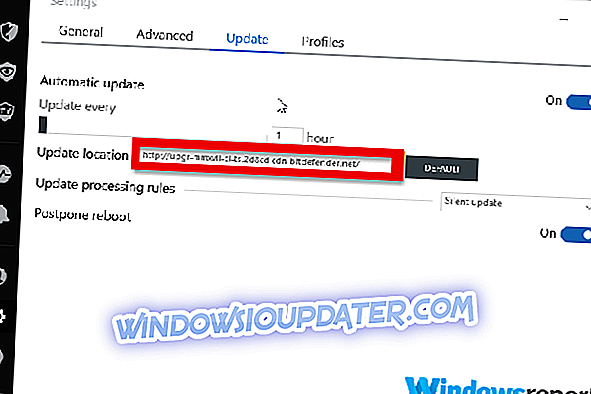
Les utilisateurs disposant des dernières versions peuvent consulter directement les problèmes de pare-feu potentiels énumérés dans le correctif 2.
Correctif 2: Vérifier que Bitdefender n'est pas bloqué par le pare-feu
Bitdefender est livré avec son propre pare-feu puissant intégré. Ce devrait être votre prochain arrêt si Bitdefender a signalé une erreur de mise à jour. Voici comment vérifier si le pare-feu est configuré et fonctionne correctement:
- Cliquez sur Protection de Bitdefender
- Allez dans le module Pare - feu, puis cliquez sur l'icône d' engrenage / paramètres pour confirmer que le pare-feu est bon.
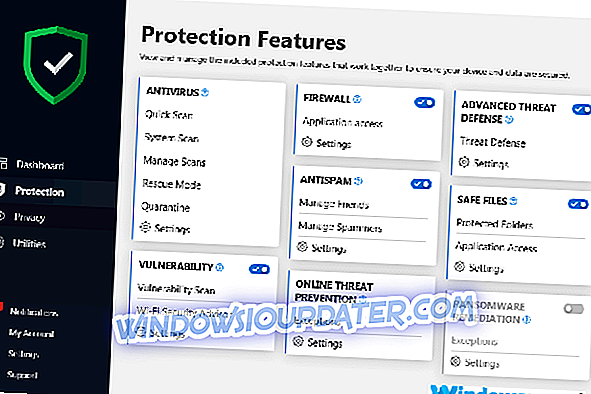
Tout d’abord, sous l’option Cartes réseau, votre carte réseau doit être définie sur Domicile / Bureau. La partie inférieure devrait être semblable à lire à la maison / au bureau.

- La prochaine édition est en mode furtif. Néanmoins, dans l'onglet Pare-feu, cliquez sur Modifier les paramètres Stealth et désactivez-le.
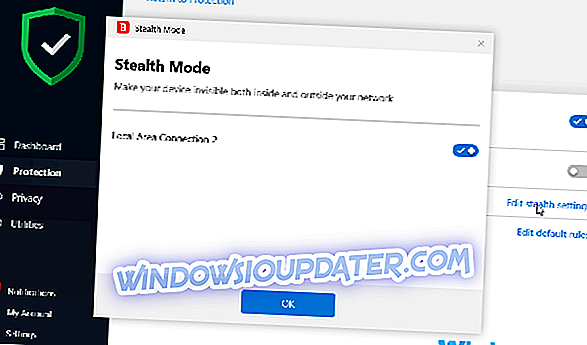
REMARQUE : le module Pare-feu n'est pas disponible dans l'édition de Bitdefender Antivirus Plus.
- A LIRE AUSSI: 7+ meilleurs antivirus avec outils de suppression d'adware pour se débarrasser des popups publicitaires
Solution 3: désactivez les autres pare-feu
Dans certains cas, le problème persiste même après l’application des deux premières recommandations. Il est donc temps d’attirer notre attention sur un autre logiciel de pare-feu.
Et ici, le remède est simple: il suffit de désactiver ou de désinstaller tout autre logiciel de pare-feu (y compris le pare-feu Windows) et de voir si vous aurez de la chance .
Solution 4: vérifiez que vos paramètres de proxy sont correctement configurés
Si vous utilisez un proxy pour vous connecter à Internet, vous devez avoir correctement configuré Bitdefender avec les paramètres de proxy appropriés pour que les mises à jour du programme Bitdefender fonctionnent correctement .
En règle générale, l'antivirus Bitdefender devrait détecter et importer automatiquement les paramètres de serveur proxy existants de votre système. Mais il n'y a aucune garantie qu'il le fasse toujours, aussi une configuration manuelle est parfois nécessaire.
Suivez ces étapes pour configurer vos paramètres de proxy:
- Ouvrez la fenêtre normale de Bitdefender.
- Cliquez sur l'icône d' engrenage / paramètres pour accéder aux options de paramètres .
- Sélectionnez l'onglet avancé affiché.
- Sur l'option d'utilisation du proxy, cliquez sur le bouton d'activation / désactivation pour activer le proxy.
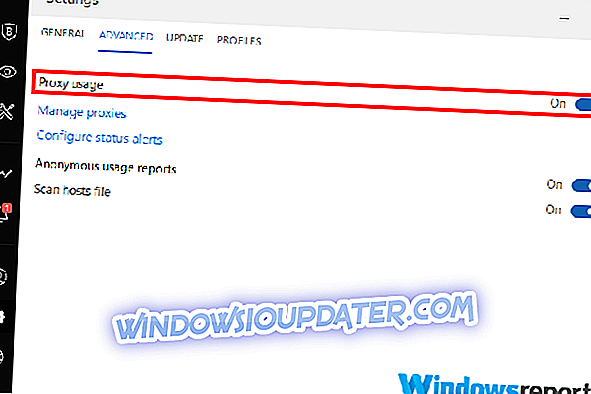
- Cliquez maintenant sur le lien hypertexte gérer les mandataires pour spécifier le mode d’accès de Bitdefender aux paramètres de proxy requis.
- Cliquez sur importer les paramètres de proxy à partir du navigateur par défaut pour que Bitdefender détecte automatiquement les paramètres de proxy de l'utilisateur actuel à partir du navigateur par défaut. Ici, vous devrez peut-être ressaisir votre nom d'utilisateur et votre mot de passe pour continuer. C’est l’option la plus facile à prendre bien qu’elle refuse parfois de travailler, ce qui signifie que vous pourriez être obligé de spécifier les paramètres manuellement. Vous allez passer à l'étape 7 pour le faire manuellement.
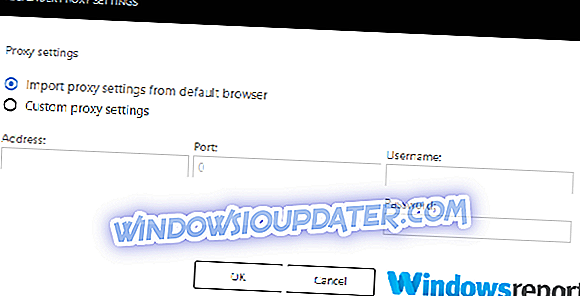
- Cliquez sur paramètres de proxy personnalisés ( pour configurer manuellement votre proxy ). Voici les informations qui vous seront demandées:
- Adresse - il s'agit de l'adresse IP de votre serveur proxy.
- Port : il s'agit du port que Bitdefender utilisera pour se connecter à votre serveur proxy.
- Nom d'utilisateur - il s'agit du nom d'utilisateur reconnu par le proxy.
- Mot de passe - Il s'agit du mot de passe du compte d'utilisateur spécifié.
- Enregistrez les modifications en cliquant sur OK .
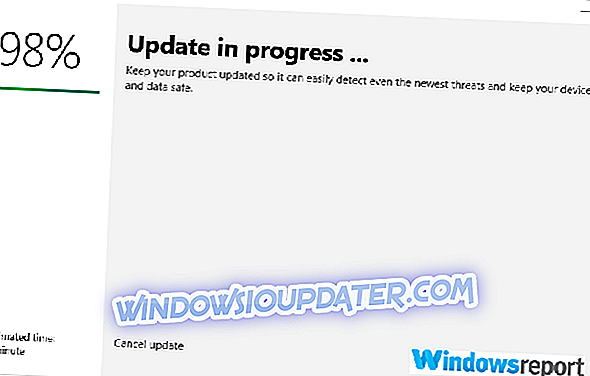
Bitdefender utilisera désormais les paramètres de proxy spécifiés pour se connecter à Internet à des fins de mise à jour.
- LIRE AUSSI: Antivirus sans alertes fausses positives: 5 meilleures solutions pour Windows 10
Correctif 5: Mettre à jour manuellement Bitdefender
Bitdefender publie ses définitions de virus combinées (et les mises à jour du moteur d'analyse) toutes les semaines (tous les vendredis) sous la forme de l'application hebdomad.exe et vous pouvez toujours l'utiliser, même si tout le reste échoue.
Voici les étapes du processus de mise à jour manuelle:
- Commencez par télécharger le fichier hebdomadaire.exe et enregistrez-le sur votre disque dur local.
- Téléchargez hebdomad.exe (systèmes d'exploitation Windows 32 bits)
- Télécharger le fichier hebdomadaire.exe (Windows 64 bits)
- Double-cliquez sur le fichier téléchargé pour lancer l'assistant d'installation.
- Cliquez sur suivant pour exécuter le processus d'installation des programmes / mises à jour.
- Sélectionnez J'accepte les conditions du programme et cliquez sur Suivant .
- Cliquez sur Installer pour lancer l'installation.
- Cliquez sur Terminer pour terminer l'installation.
C'est tout. Votre Bitdefender devrait maintenant être à jour.
Fix 6: Désinstallez et réinstallez Bitdefender
Si vous n'êtes pas encore chanceux, essayez de désinstaller votre version de BitDefender, puis redémarrez l'ordinateur.
- Utilisez ce lien pour désinstaller le programme.
- Réinstallez votre version de BitDefender.
- Maintenant, essayez de mettre à jour (si nécessaire).
Fix 7: Mise à niveau vers une version plus récente
Vous pouvez toujours mettre à niveau vers la dernière version de Bitdefender. Le processus devrait être gratuit tant que votre abonnement est toujours valide.
- Allez sur le site et téléchargez Bitdefender (dernière version)
- Installez le téléchargement et voyez comment il se comporte.
REMARQUE : Exécutez la version d'évaluation si votre abonnement a expiré.
Correctif 8: contacter le support de Bitdefender
Contacter l’équipe de support technique hautement professionnelle de Bitdefender pourrait être la meilleure solution si lesdites erreurs de mise à jour Bitdefender persistent.
Vous devez ouvrir un ticket pour le faire. L’équipe technique demandera alors le message d’erreur exact que vous pouvez obtenir comme suit:
- Ouvrez l'interface habituelle de Bitdefender.
- Dans le menu des paramètres, cliquez sur le bouton Notifications.
- Cliquez maintenant sur l'onglet critique pour afficher le message d'erreur exact de Bitdefender.
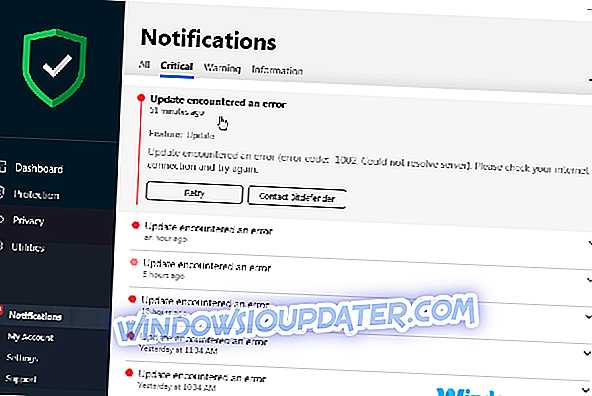
- A LIRE AUSSI: 5 meilleurs antivirus de sécurité réseau à utiliser pour votre entreprise en 2018
Nous allons maintenant aborder une erreur de mise à jour Bitdefender spécifique.
Bitdefender Free Update Failed Error 2019
Pour l'erreur commune Bitdefender 2019, essayez ces astuces:
Solution 1: Analysez votre PC pour rechercher les erreurs
- Cliquez sur le bouton de démarrage.
- Ensuite, entrez dans la barre de recherche et tapez « exe », puis appuyez sur Entrée pour rechercher l'invite de commande. Faites un clic droit et choisissez exécuter en tant qu'administrateur.
- Une fois que l'écran de commande noir apparaît, tapez sfc / scannow et appuyez à nouveau sur Entrée. Le système sera analysé et corrigé de toute erreur empêchant la mise à jour.
Solution 2: libérez suffisamment d'espace
Option 1: vider le dossier temporaire
- Cliquez sur le bouton de démarrage.
- Puis entrez dans la barre de recherche et tapez % temp% puis entrez pour rechercher les fichiers temporaires.
- Une fois le dossier Temp ouvert, sélectionnez (CTRL + A) pour supprimer tous les fichiers ici. Cela pourrait créer suffisamment d'espace mémoire pour l'exécution de la mise à jour.
Option 2: vider le prefetch
- Cliquez sur le bouton de démarrage.
- Puis entrez dans la barre de recherche et tapez prefetch puis appuyez sur Entrée.
- Supprimez maintenant tous les fichiers trouvés ici (le cas échéant).
Solution 3: mise à jour manuelle
Vous pouvez également essayer de mettre à jour manuellement les fichiers de définition de virus Bitdefender en suivant les étapes que j’ai soulignées précédemment (téléchargez le fichierweb.exe) .
Envelopper
La plupart des erreurs de mise à jour de Bitdefender sont provoquées par des problèmes de connectivité Internet. Par exemple, votre connexion peut être temporairement défaillante, vos paramètres de proxy sont erronés ou un pare-feu bloque une mise à jour en cours de Bitdefender.
Heureusement, comme vous l'avez vu, tous ces problèmes sont des problèmes que vous pouvez facilement surmonter en utilisant les solutions ci-dessus. Essayez les corrections ci-dessus et avertissez-nous (via la section commentaires) si vous rencontrez des problèmes supplémentaires.